Comment récupérer un disque dur interne corrompu ?
Avoir un disque dur qui tombe en panne est probablement un cauchemar pour tout le monde. Nous utilisons tous le disque dur principal de nos systèmes pour stocker nos contenus importants et fréquemment consultés. Par conséquent, un disque dur endommagé peut entraîner l'inaccessibilité ou la perte permanente de nos données. Heureusement, il existe des outils spécialisés qui peuvent vous aider à récupérer les données d'un disque dur interne en panne. Dans cet article détaillé, nous vous expliquerons comment récupérer les données d'un disque dur interne endommagé sans aucun problème.
Partie 1. Récupérer les données du disque dur avec Recoverit
L'un des meilleurs moyens de récupérer les données d'un disque dur interne endommagé est d'utiliser Recoverit Data Recovery sur disque dur. Sans causer de dommages indésirables à votre système et aux données de votre disque dur, il peut restaurer les fichiers perdus, supprimés ou inaccessibles du disque dur qui a planté. Quelle que soit la cause du crash du disque dur de votre système, l'outil peut récupérer son contenu en un rien de temps. Il est compatible avec toutes les principales versions de Windows et de MacOS. Vous pouvez donc l'utiliser sur n'importe quel système et obtenir les résultats souhaités.

Votre logiciel de récupération de données sur disque dur le plus fiable
- Récupérer les fichiers, photos, audio, musique et courriels perdus ou supprimés du disque dur interne en panne de manière efficace, sûre et complète.
- Soutient la récupération des données de la corbeille, du disque dur, de la carte mémoire, de la clé USB, de l'appareil photo numérique et des caméscopes.
- Soutient la récupération de données en cas de suppression soudaine, de formatage, de corruption du disque dur, d'attaque de virus, de plantage du système dans différentes situations.
Partie 2. Comment récupérer les données d'un disque dur interne défectueux
1. Créer un lecteur de récupération
Vous pouvez télécharger et installer gratuitement sur votre ordinateur ce logiciel de récupération de données sur disque dur en cas de panne. Pour récupérer les données d'un disque dur interne endommagé, ce qui entraîne un système d'exploitation Windows non amorçable, préparez une clé USB ou un CD/DVD vierge et connectez-le à l'ordinateur.
- Sélectionnez un scénario. Pour récupérer les données inaccessibles du disque dur interne en panne, veuillez sélectionner le mode "Récupération des données en cas de panne du système".

- Créez un média amorçable. Recoverit peut être utilisé pour créer un disque amorçable afin de vous aider à extraire les données d'un système en panne. Cliquez sur "Démarrer" pour continuer.

- Sélectionnez un mode pour créer un lecteur de démarrage USB ou CD/DVD et cliquez sur le bouton "Créer" pour passer à l'étape suivante.

- Un message d'alerte sur le formatage de la clé USB apparaît. Prenez soin de sauvegarder vos données importantes avant de formater la clé USB. Cliquez sur le bouton "Formater maintenant" pour confirmer.
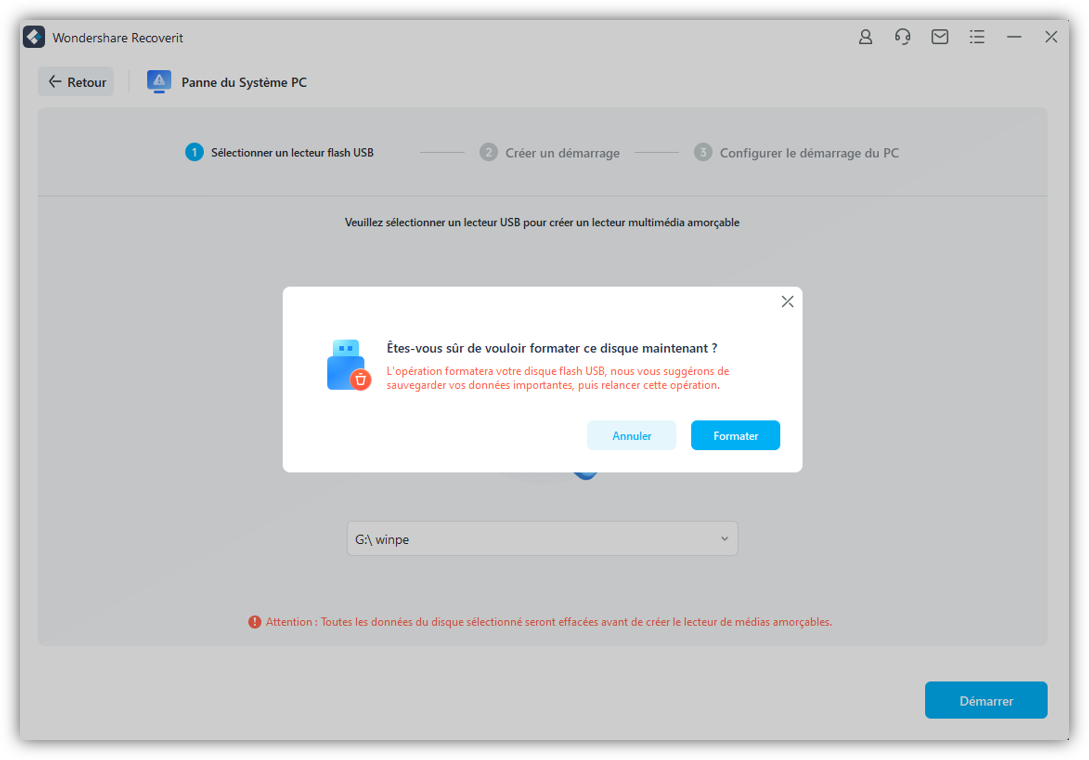
- Pendant le processus de création d'un lecteur amorçable, veuillez ne pas éjecter le lecteur flash USB ou retirer le lecteur CD/DVD. Il vous faudra un certain temps pour terminer le processus de création.

- Après la création de la clé USB ou du lecteur CD/DVD amorçable, vous recevrez un guide pour récupérer vos données.
a) Ajustez le BIOS pour démarrer à partir d'un lecteur USB/CD/DVD : redémarrez votre ordinateur en panne et appuyez sur la touche d'entrée du BIOS lorsque le premier écran s'affiche. Vous pouvez consulter cette page pour apprendre comment configurer votre ordinateur pour qu'il démarre à partir d'une clé USB.
b) Connectez le lecteur flash USB ou insérez un lecteur CD/DVD dans votre ordinateur.
c) Redémarrez votre ordinateur et commencez à récupérer les données du système qui a planté.
2. Connecter le disque dur à un autre ordinateur
Si vous souhaitez essayer une autre méthode, vous pouvez également retirer le disque dur interne de votre ordinateur et le connecter à un autre système. Tout d'abord, vous devez ouvrir votre système et retirer son disque dur avec précaution. Ensuite, vous pouvez vous aider de connecteurs et d'adaptateurs facilement disponibles. Cela vous aidera à connecter le disque dur d'un système à un autre.
Ainsi, vous devrez utiliser le bon connecteur et peut-être vous rendre dans le gestionnaire de périphériques du système pour rendre le type de disque dur compatible.
Note: Si vous n'avez pas de connaissances informatiques de base, il n'est pas conseillé d'utiliser cette méthode, car elle pourrait endommager davantage votre disque dur interne et entraîner une perte de données permanente.

3. Effectuer une récupération de données sur disque dur
Quelle que soit la méthode choisie, vous pouvez suivre les étapes suivantes pour récupérer les données perdues ou inaccessibles du disque dur interne corrompu.
Pour les utilisateurs Mac, nous fournissons également la solution pour la récupération des disques durs Mac. Consultez cette page et obtenez le guide détaillé sur récupération de fichiers sur le disque dur externe du Mac et récupération de données sur le disque dur interne du Mac.
Etape 1. Sélectionnez un disque
Choisissez le disque dur interne écrasé où vos données ont été cachées et cliquez sur "Démarrer" pour continuer.

Etape 2. Scanner le disque
Recoverit Data Recovery sur disque dur va rapidement scanner votre disque dur interne. Vous pouvez également scanner le disque avec le mode "Analyse Approfondie" pour rechercher d'autres fichiers.

Etape 3. Récupérer les données du disque dur
Enfin, vous pouvez prévisualiser les fichiers à récupérer, sélectionner ceux que vous voulez, et cliquer sur "Récupérer" pour les récupérer à partir du disque dur interne qui a planté.

Vidéo-tutoriel sur la récupération des disques durs corrompus
Partie 3. Qu'est-ce qui provoque un plantage du disque dur interne
Pour récupérer les données d'un disque dur interne lanté, il est important de connaître les bases. Idéalement, l'un de ces problèmes aurait pu provoquer le crash du disque dur de votre système :
- Si votre système a été éteint lors de l'écriture du disque, cela peut rendre les données inaccessibles.
- Il pourrait également y avoir des dommages physiques sur le disque.
- Il pourrait y avoir un défaut dans le moteur qui fait tourner le disque dur.
- Si un malware ou un virus est présent, il peut rendre vos données difficiles d'accès.
- La surchauffe du système peut également entraîner un dysfonctionnement du système et un plantage de votre disque dur.
- Un fichier du registre de l'état civil ou un pilote a été supprimé ou désinstallé.
- Il y a une erreur logique qui empêche le disque dur d'accéder.

Conclusion
Si vous voulez garder vos données en sécurité, vous devez toujours en conserver une deuxième copie. De plus, installez un outil anti-malware fiable sur votre ordinateur. Redémarrez-le de temps en temps et ne bloquez pas l'unité de stockage. Maintenez le système d'exploitation à jour et ne surchauffez pas votre ordinateur.
Si vous avez perdu vos données, vous pouvez suivre la solution ci-dessus pour savoir comment récupérer les données d'un disque dur interne défectueux. L'une des meilleures choses à propos de Recoverit est qu'il est livré avec 8 modes de récupération des données pour répondre à vos différents besoins. Maintenant, essayez-le !



